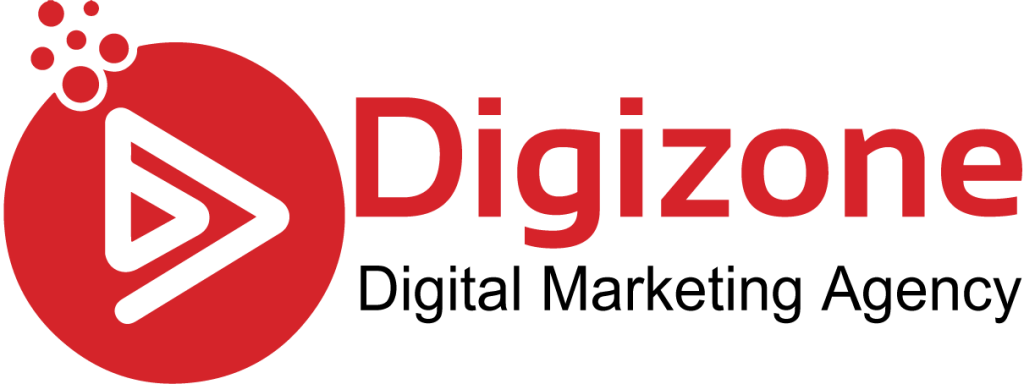Google Webmaster Tools, còn được gọi là Google Search Console, là một bộ công cụ quan trọng cho các chủ sở hữu trang web. Cùng Digizone tìm hiểu chi tiết khái niệm và cách sử dụng Google Webmaster Tools qua bài viết sau!
Google Webmaster Tools là gì?
Google Webmaster Tools là công cụ cho phép người sử dụng kịp thời phát hiện ra các vấn đề, sự cố trên website của họ. Thậm chí, thông qua công cụ này người dùng có thể biết được trang web có nhiễm phần mềm nào độc hại hay không, quản lý hiệu quả hơn các liên kết đến trang web, số lượng từ khóa người dùng tìm kiếm đưa đến website đó.
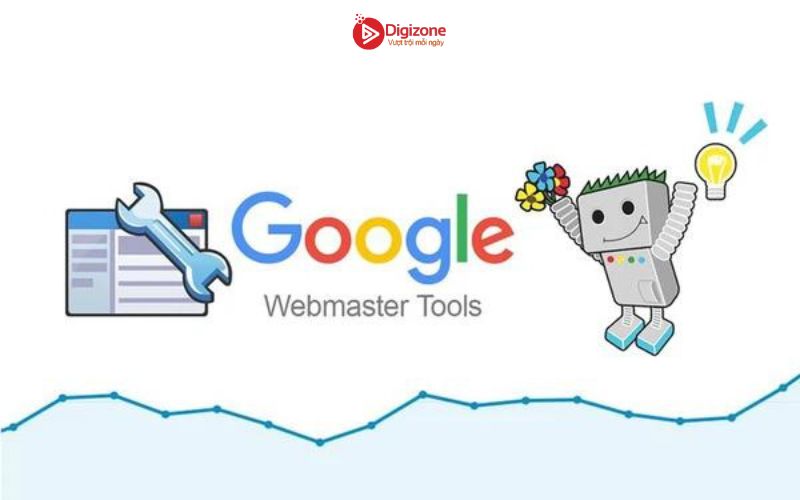
Google Webmaster Tool trở thành một công cụ vô cùng hữu ích, cho phép người quản lý web tương tác với Google. Thông qua đó, cùng điều chỉnh mọi khía cạnh cách thức mà Google đã xem xét trang web của người dùng. Chẳng hạn như: Liên kết ngoại tuyến, link nội bộ, điều chỉnh tỷ lệ Crawl, kiểm tra từ khóa,….
Có thể một số người dùng chưa biết, Google Webmaster Tool về sau đã đổi tên thành Google Search Console. Thế nhưng, cái tên này thực sự vẫn chưa phổ biến và ít người nhắc đến. Người dùng vẫn quen gọi công cụ là GG Webmaster Tool như ban đầu. Vì thế, nếu bạn còn thắc mắc Google Search Console là gì thì đây là đáp án chính xác nhất.
>>> Xem thêm: Referral Traffic là gì? 8 cách gia tăng Referral Traffic hiệu quả
Cách thức hoạt động và lợi ích của Google Webmaster Tools
Cách thức hoạt động của Google Webmaster Tools
- Google Webmaster Tool xác minh rằng Google có thể truy cập và đọc được các nội dung trên trang web của người dùng.
- Google Webmaster Tool hỗ trợ gửi các bài đăng mới, các trang để Google tiến hành thu thập dữ liệu. Chúng ta cũng hoàn toàn có quyền xóa mọi nội dung mà không muốn người tìm kiếm khám phá.
- Công cụ này giúp người dùng đánh giá và cung cấp nội dung cho người dùng trải nghiệm một cách trực quan hơn nữa.
- Người dùng truy cập vào trang web mọi lúc, mọi nơi mà không làm gián đoạn hiển thị trong kết quả tìm kiếm.
- Nhờ có Google Webmaster Tool, người dùng sớm phát hiện và xử lý vấn đề về phần mềm độc hại hay Spam.
Lợi ích của Google Webmaster Tools
- Khi bạn kiểm tra trang web của mình, Google Webmaster Tool cho phép bạn biết được những truy vấn phổ biến nhất ở kết quả tìm kiếm.
- Giúp người dùng biết truy vấn nào có lưu lượng truy cập nhiều nhất.
- Hỗ trợ chúng ta biết được những trang web đang liên kết tới trang web của bạn.
- Hỗ trợ người quản lý đánh giá được chất lượng của trang web di động khi ứng dụng với người dùng sử dụng với người tìm kiếm bằng máy tính bảng và điện thoại.
Cách cài đặt Google Webmaster Tools
Bước 1: Đầu tiên bạn đăng nhập và link Google Webmaster Tools theo liên kết: https://www.google.com/webmasters/tools
Google yêu cầu bạn đăng nhập tài khoản. Bạn hãy đăng nhập tài khoản gmail của mình vào nhé.
Ở dưới cùng có phần có dòng chữ mờ mờ www.example.com bạn hãy gõ đúng tên miền website của bạn vào đó. (Lưu ý: nếu website của bạn có www thì hãy gõ www. vào nếu ko thì không lên thì google sẽ index hai tên miền này khác nhau)
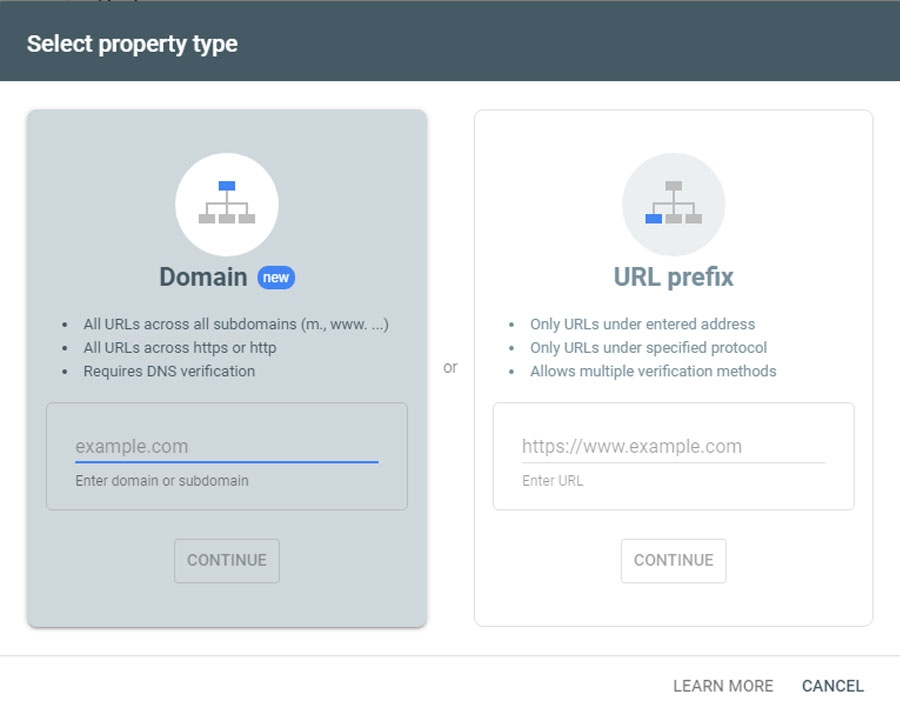
Bước 2: Sau đó bạn chọn THÊM TRANG WEB
Tiếp google sẽ yêu cầu tải cái file html về.
Bước 3: Bạn click vào dòng chữ màu xanh ở dòng Tải xuống là tự động trình duyệt của bạn sẽ tự động tải về. Xong tiếp đó bạn hãy up file đó lên hosting thường sẽ đc để trong thư mục public_html tại hosting. Khi đã Up file lên xong. Click vào màu xanh tại dòng thứ thứ 3 xem website của bạn đã nhận file đó chưa. Nếu nó nhận sẽ hiển thị y nguyên dòng chữ trùng với tên tệp nếu không sẽ báo lỗi không truy cập được. Nếu báo lỗi bạn cần làm lại. Và kiểm tra mình up file đó lên đúng không.
Nếu kiểm tra đúng tên tệp thì bạn chọn Xác Minh là xong. Google đã xác nhận website của bạn
- Các cách thay thế:
Bạn chọn các phương thức thay thế? Cách này bạn phải can thiệt vào code trong template, thems….
- Chèn thẻ meta hình ảnh sẽ như sau:
Sao chép thẻ meta bên dưới và dán vào trang chủ của trang web. Thẻ sẽ hiện ra trong phần <head>, trước phần <body> đầu tiên.
Ví dụ:
<html>
<head>
<meta name=”google-site-verification” content=”QWC0HeidRJuuIsw1HLMYMUAqA2irV4_0FlTX-ZbjiAI” />
<title> Tiêu đề của tôi </title>
</head>
<body>
- nội dung trang
</body>
</html>
Sau đó xác minh. là ok Dùng google analytic
Nếu google analytic và google webmasters tools cùng là một tài khoản bạn có thể dùng cách này. Kích chọn google analytic và xác minh.
- Nhà cung cấp tên miền:
Bạn chọn vào ô nhà cung cấp tên miền chọn là khác vì nhà cung cấp tên miền tại Việt Nam chưa được google xác nhận, cho lên khi đã cho khác thì google cấp cho bạn 1 mã code.
- Thêm bản ghi TXT bên dưới vào cấu hình DNS cho …….
- Nhấp Xác minh ở bên dưới. Khi Google tìm thấy bản ghi DNS này, chúng tôi sẽ xác minh bạn là chủ sở hữu miền. (Lưu ý: các thay đổi DNS có thể mất một thời gian. Nếu chúng tôi không tìm thấy bản ghi ngay, chúng tôi sẽ kiểm tra định kỳ). Để được xác minh, không xóa bản ghi DNS, ngay cả sau khi xác minh thành công. Nếu Bạn gặp sự cố? Google sẽ cấp cho bạn phương pháp thay thế là chọn CNAME. Bạn hãy chọn: Thêm bản ghi CNAME. Thực hiện theo các bước bên dưới để tạo bản ghi DNS (Hệ thống tên miền) để chứng minh với Google rằng bạn sở hữu miền này.
– Thêm bản ghi CNAME bên dưới vào cấu hình DNS cho
Máy chủ / nhãn CNAME:
Đích / mục tiêu CNAME:
– Nhấp Xác minh ở bên dưới.
Khi Google tìm thấy bản ghi DNS này, chúng tôi sẽ xác minh bạn là chủ sở hữu miền. (Lưu ý: các thay đổi DNS có thể mất một thời gian. Nếu chúng tôi không tìm thấy bản ghi ngay, chúng tôi sẽ kiểm tra định kỳ).
Để được xác minh, không xóa bản ghi DNS, ngay cả sau khi xác minh thành công. Hướng dẫn sử dụng google webmasters tools
Bạn chú ý đây là phần google webmaster tools mọi thông báo của google về website mà bạn quản lý, cho lên bạn hãy chú ý mỗi ngày vào một lần, để xem google có thông báo gì không?
Bạn chú ý đây là phần giao diện phần chính.
- Lỗi thu thập dữ liệu: bạn chú ý nếu bạn 301 redirect không được tốt thì nó sẽ báo lỗi không tìm thấy hoặc lỗi truy cập sẽ bị thông báo.
- Truy vấn tìm kiếm: Có hai đường là đường màu xanh và đường màu đỏ. Đường màu xanh là đường tất cả các từ khóa của bạn hiển thị trên công cụ tìm kiếm trong một ngày. Đường màu đỏ là đường khách hàng click vào từ khóa của bạn trên công cụ tìm kiếm. Khi website của bạn được index và trong một quá trình sẽ xuất hiện các đường này
- Sơ đồ trang web:
Giao diện của nó:
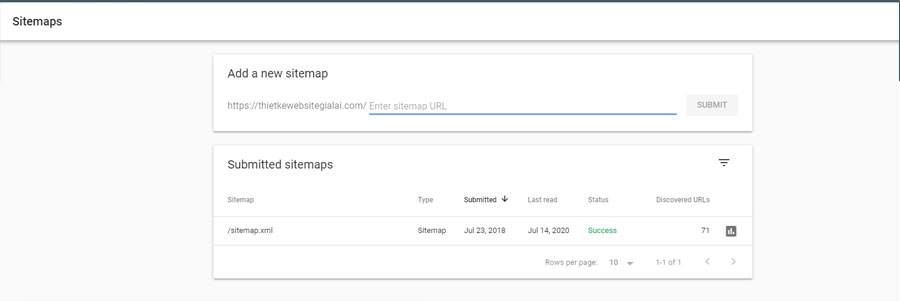
Bạn thêm site maps vào chỗ thêm/kiểm tra sơ đồ trang web. Sau đó, chọn gửi sơ đồ trang web rồi reload lại là xong. Khi đó sẽ hiện cái cột màu xanh lên. Sau một thời gian nhất định, google sẽ lập chỉ mục cho website của bạn sẽ xuất hiện cột màu đỏ.
>>> Xem thêm: Google Index là gì? Tổng hợp 10 cách Index Google nhanh nhất
Hướng dẫn sử dụng Google Webmaster Tools
Nếu bạn chưa có Google Webmaster Tool cho website của bạn, thì CÀI ĐẶT LIỀN ĐI nhé. Link hướng dẫn cài đặt bạn xem tại đây!
Site Messagers (tin nhắn cho Website)
Đôi lúc, Google Webmaster Tool sẽ thông báo rằng website của bạn đang gặp một vấn đề gì đó. Hãy chắc chắn rằng bạn đã thiết lập thông báo cho mail khi website bạn gặp phải sự cố.
Emails này sẽ thông báo cho bạn:
- Gia tăng đột biến trong lỗi Crawl
- Link bất thường tới website
- Báo cáo phần mềm độc hại, …
Một lưu ý nhỏ rằng:
Đôi khi website bạn đã xảy ra vấn đề nhưng một thời gian sau Google Webmaster Tool mới liên lạc hoặc thậm chí còn không thông báo cho bạn.
Chính vì vậy, để kịp thời xử lí những vấn đề khi website gặp sự cố, bạn nên …
Thiết lập lịch check mail từ Google Webmaster Tool hằng tuần để luôn update thông tin mới nhất về website.
Search Traffic (Lưu Lượng Tìm Kiếm)
Đầu tiên, tôi và bạn sẽ bắt đầu nghiên cứu trước về Search Traffic. Đây là phần dễ hiểu nhất và được ứng dụng nhiều nhất trong việc nâng cao hiệu quả SEO.
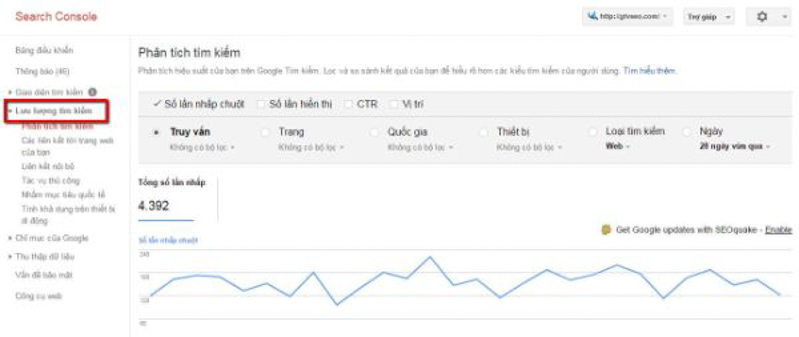
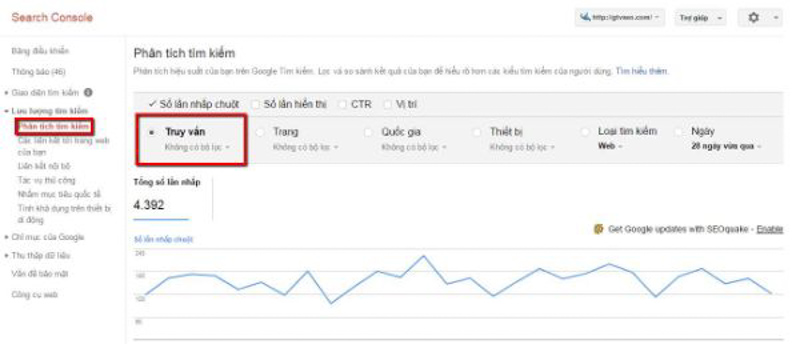
“Viên Kim Cương” này chứa đựng nhiều thông số mà rất nhiều công cụ SEO bạn cần phải trả phí mới lấy được. Và ở đây nó là miễn phí.
Những thông số quan trọng:
- Impression (số lần hiển thị)
- Clicks (số lần nhấp chuột)
- Click Through Rate (CTR)
- Rankings (vị trí)
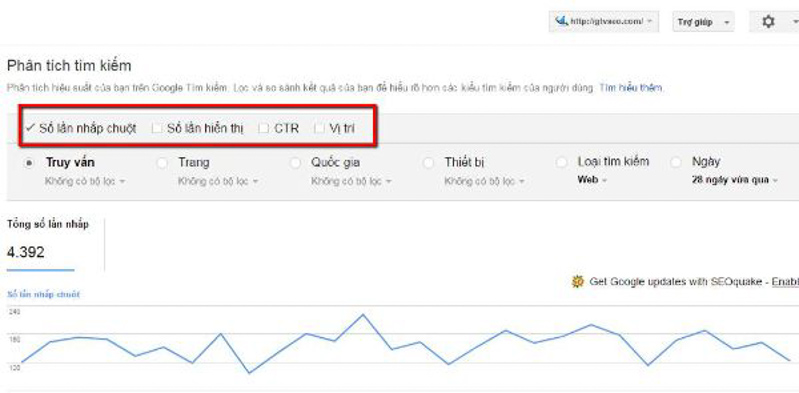
Những dữ liệu này có thể hiển thị trên các phần sau:
- Từ khóa
- Landing page (trang đích đến)
- Keyword/landing page (bao gồm 2 mục trên)
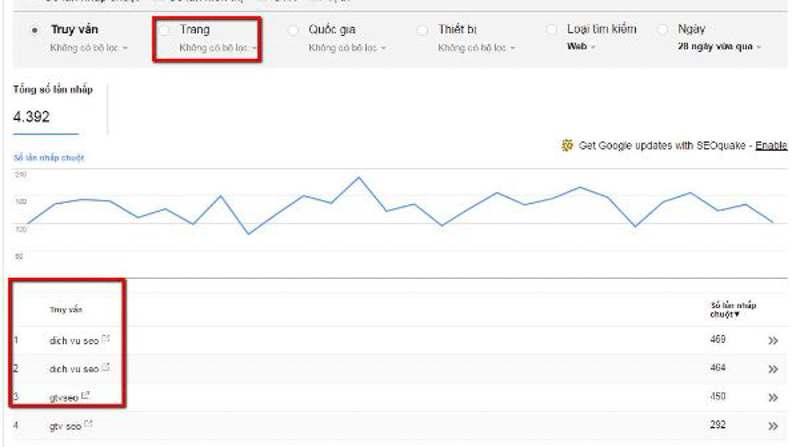
Bạn có thể lọc những thông số này qua:
- Vị trí địa lý. Nhưng nó chỉ chứa dữ liệu của các nước, còn cụ thể hơn như từng thành phố thì không có.
- Google Search Veritical (bao gồm website, hình ảnh, video, mobile và tin tức).
Hơn nữa, bạn có thể tải về bản báo cáo này.
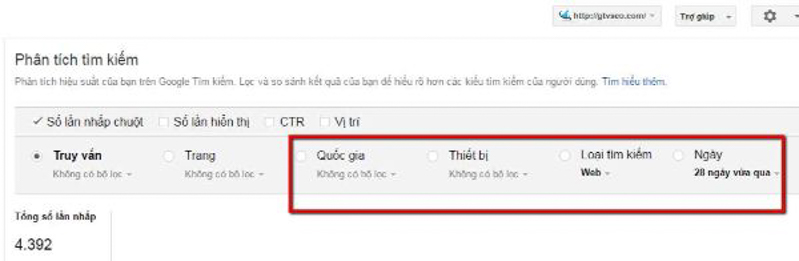
Một điều rất quan trọng cần lưu ý là các nhấp chuột (Click) không bình đẳng với lượt truy cập – đặc biệt đối với hình ảnh.
Bất cứ khi nào bạn so sánh các nhấp chuột GWT (Google Webmaster Tool) với hình ảnh tới lượt truy cập theo hình ảnh trong Analytics, bạn sẽ nhận được kết quả cực kì chênh lệch.
Cụ thể, việc nhấp chuột hình ảnh sẽ được nhiều hơn các lần truy cập hình ảnh.
Dưới đây, bạn sẽ thấy hơn 4.000 nhấp chuột hình ảnh này chỉ dẫn đến 132 phiên trong trang web của tôi. Các phiên này không gồm các lượt truy cập chỉ vào URL tệp hình ảnh, đây là những phiên trên trang HTML.
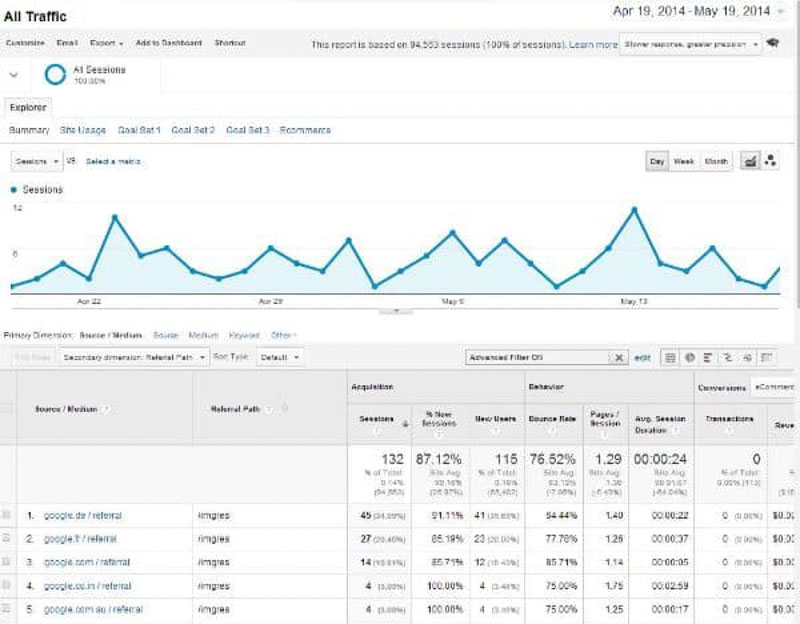
Mobile vs. Web
Người dùng di động thường thực hiện các loại tìm kiếm khác ngoài không phải điện thoại di động.
Ví dụ: Người dùng di động có nhiều khả năng search các doanh nghiệp gần họ. Sử dụng dữ liệu Search Queries (Truy Vấn) để nhận thông tin chi tiết về cách những người dùng Google di động và không dùng điện thoại di động tìm khác nhau để kết thúc trên web bạn.
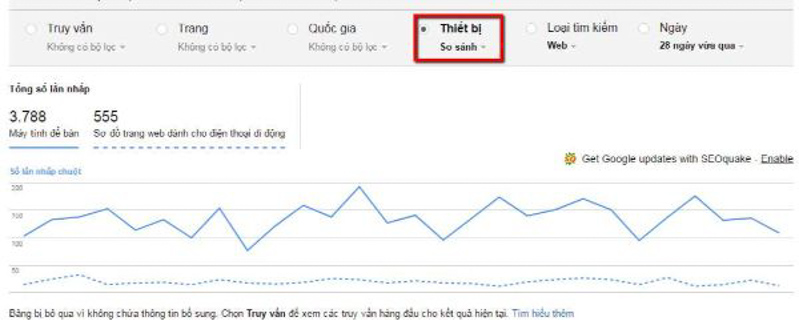
Phân Tích thông tin CTR với Google Search Console
Nhìn vào tỷ lệ CTR có thể tiết lộ cơ hội cho bạn trên nhiều phương diện khác nhau.
1. Giúp bạn hiểu được mối quan hệ giữa vị trí xếp hạng và nhấp chuột.
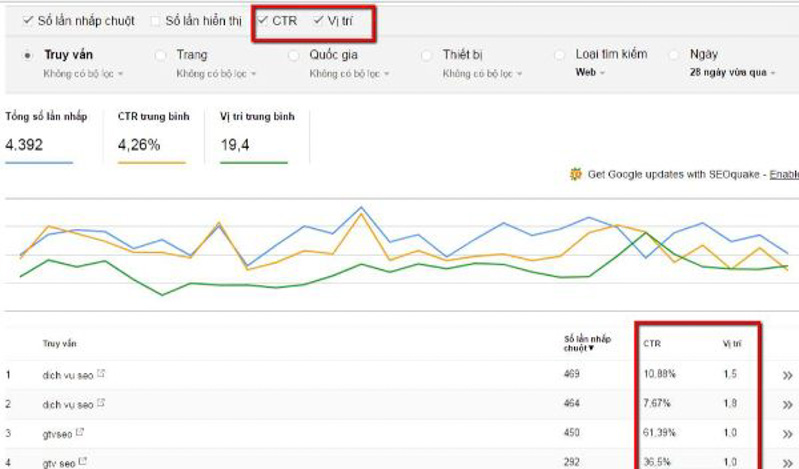
2. Hiểu các SERPs thích hợp của bạn.
Thông thường CTR phụ thuộc nhiều vào yếu tố bên ngoài như cạnh tranh, số lượng nhà quảng cáo, …
Hãy kết hợp xem Google Keyword Planner để biết lượng search hàng tháng của từ khóa. Bạn sẽ phát hiện ra những thông số bất ngờ. Và từ đó điều chỉnh chiến lược seo hoặc adword của bạn. Để tôi lấy một ví dụ:
Giả sử khi lập plan, bạn thấy từ khóa chính A có 5000 lượng search/ tháng. Trong khi tỉ lệ % top 3 click là 10% (kết quả là 500 click/month). Và từ khóa dài B có khoảng 900 lượng search/ tháng. Nhưng tỉ lệ click top 3 là 30% (kết quả mang lại 300 click/month).
Tôi đảm bảo bạn sẽ phải cân nhắc rất nhiều và muốn seo từ khóa B. Vì trong nhiều trường hợp, từ khóa dài ít được quảng cáo, ít cạnh tranh. Nên dễ Seo hơn rất nhiều.
Hơn nữa, những từ khóa dài miêu tả nhu cầu cụ thể hơn với từ khóa ngắn. Dẫn tới tỉ lệ chuyển đổi đơn hàng cao hơn so với từ khóa dạng chung.
>>>Xem thêm: Yoast SEO là gì? Hướng dẫn sử dụng Yoast SEO cụ thể
Kết luận
Bằng cách sử dụng Google Webmaster Tools, bạn có thể tiếp cận thông tin quan trọng về trang web của mình và tối ưu hóa hiệu suất trên công cụ tìm kiếm hàng đầu. Đồng thời, bạn cũng có thể khắc phục lỗi, xem đánh giá trang web và theo dõi sự phát triển của nó. Hãy bắt đầu sử dụng Google Webmaster Tools ngay hôm nay để nắm bắt sự phân tích chi tiết về trang web của bạn và tăng cường hiệu quả SEO!
Cảm ơn bạn đọc đã theo dõi những chia sẻ của Digizone! Đừng quên theo dõi chúng tôi để cập nhật những tin tức hữu ích về Digital Marketing bạn nhé!
- Mã số thuế: 0316774225
- Trụ sở chính: 50/17 Trường Sơn, P.2, Q.Tân Bình, TP.HCM
- Cơ sở đào tạo: Số 5 Cửu Long, P.2, Q.Tân Bình, TP.HCM